Aqui no Ninja do Excel já escrevemos um tutorial sobre como somar horas no Excel. Mas, e se você quiser transformar horas em dias no Excel? Pois é. É aqui você vai aprender como transformar horas em dias no Excel.
Baixe aqui a planilha para acompanhar o tutorial
Temos aqui uma planilha na qual lançamos os horários de entrada e saída de um funcionário qualquer. No final temos o total de horas que ele trabalhou, mas você já pensou em transformar isso em dias?
Se sim, chegou a hora. Se não, te convido a dar uma olhada. Não vai se arrepender.
Nessa planilha já lançamos as horas e somamos. Se quiser aprender com fazer isso é só clicar aqui.
Sabemos que nosso funcionário trabalhou 113:00:00. Legal. Isso dá quanto é dias e horas?
Como transformar horas em dias no Excel
Clique na célula G3 e faça um “clone” da célula F3 e pressione Enter:
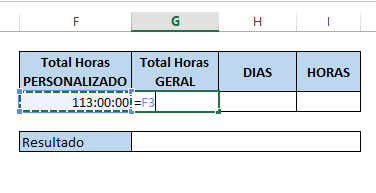
Transforme o tipo de dados para Geral: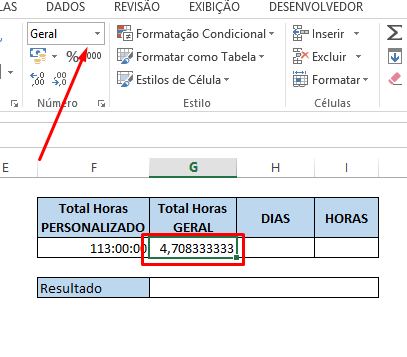
Obs.: para o Excel as horas são pequenas frações de 24 horas. Nesse caso, o Excel divide o total por 24, como você acabou de ver.
Na célula H3 vamos extrair somente a quantidade de dias. Para tanto, vamos usar a função INT que vai extrair somente o valor inteiro do resultado que obtivemos.
Cadastre seu email aqui no blog para receber em primeira mão todas as novidades, posts e videoaulas que postarmos.
Receber conteúdos de Excel
Preencha abaixo para receber conteúdos avançados de Excel.
Fique tranquilo, seu e-mail está completamente SEGURO conosco!
É muito importante que você me adicione na sua lista de contatos, para que os próximos emails não caiam no SPAM. Adicione este email: [email protected]
Portanto, abra, na célula H3 a função INT. essa função vai buscar somente o valor inteiro:
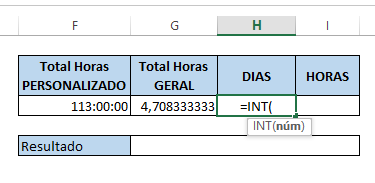
Chegamos ao primeiro resultado:
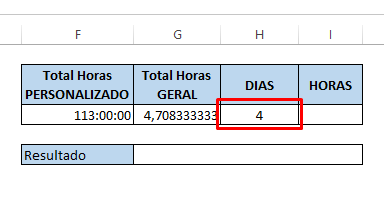
O argumento que ele pede é o núm, então clique na célula G3 e em seguida pressione Enter para obtermos o valor em dias:
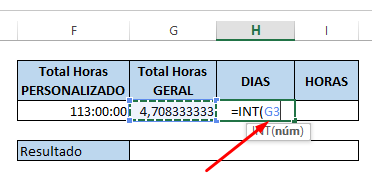
Para horas vamos fazer o seguinte: subtraia o valor de Total Horas GERAL por DIA:
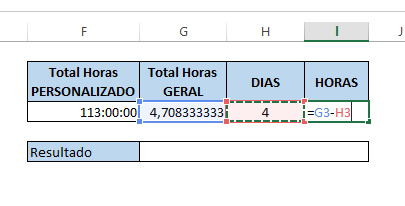
Nosso resultado fracionado de horas:
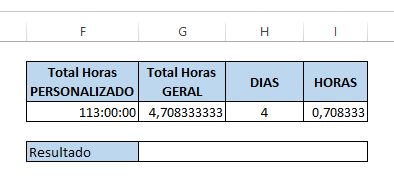
Agora vamos juntar tudo numa célula só?
Para isso vamos usar a função CONCATENAR
Abra a função na célula mesclada G5 e digite: =CONCATENAR(H3; ” dias e “; I3;” horas.”)
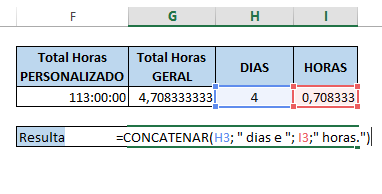
Porém, veja o resultado para horas não é o que queremos:
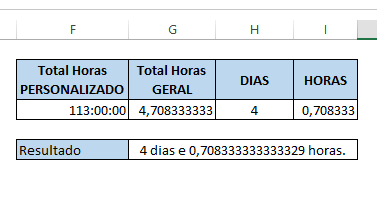
Vamos resolver isso?
Para resolver vamos usar a função a função TEXTO no formato hh:mm.
Então modifique lá dentro para: =CONCATENAR(H3; ” dias e “;TEXTO(I3;”hh:mm”);” horas.”)
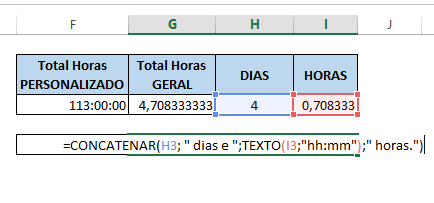
Agora sim. Esse é nosso resultado esperado. Acabamos de transformar horas em dias no Excel:
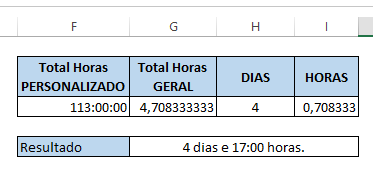
É show transformar horas em dias no Excel, não?
Gostaríamos de saber sua opinião. Deixe sua opinião nos comentários.
Quer aprender mais sobre Excel do Básico ao Avançado? Clique na imagem abaixo:
Veja também:





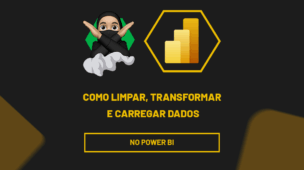

![INSERIR-DELIMITADORES-DIFERENTES-NO-TEXTO-NO-EXCEL Inserir Delimitadores Diferentes no Texto [Excel 365]](https://ninjadoexcel.com.br/wp-content/uploads/2023/06/INSERIR-DELIMITADORES-DIFERENTES-NO-TEXTO-NO-EXCEL-304x170.jpg)


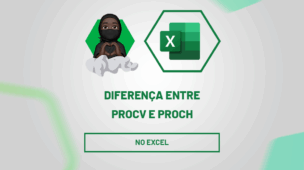



![IDENTIFICAR-NUMEROS-QUE-APARECEM-MAIS-VEZES-[FUNÇÃO-FREQUENCIA] Identificar Números que Aparecem mais Vezes [Função FREQUÊNCIA]](https://ninjadoexcel.com.br/wp-content/uploads/2023/10/IDENTIFICAR-NUMEROS-QUE-APARECEM-MAIS-VEZES-FUNCAO-FREQUENCIA-304x170.jpg)

